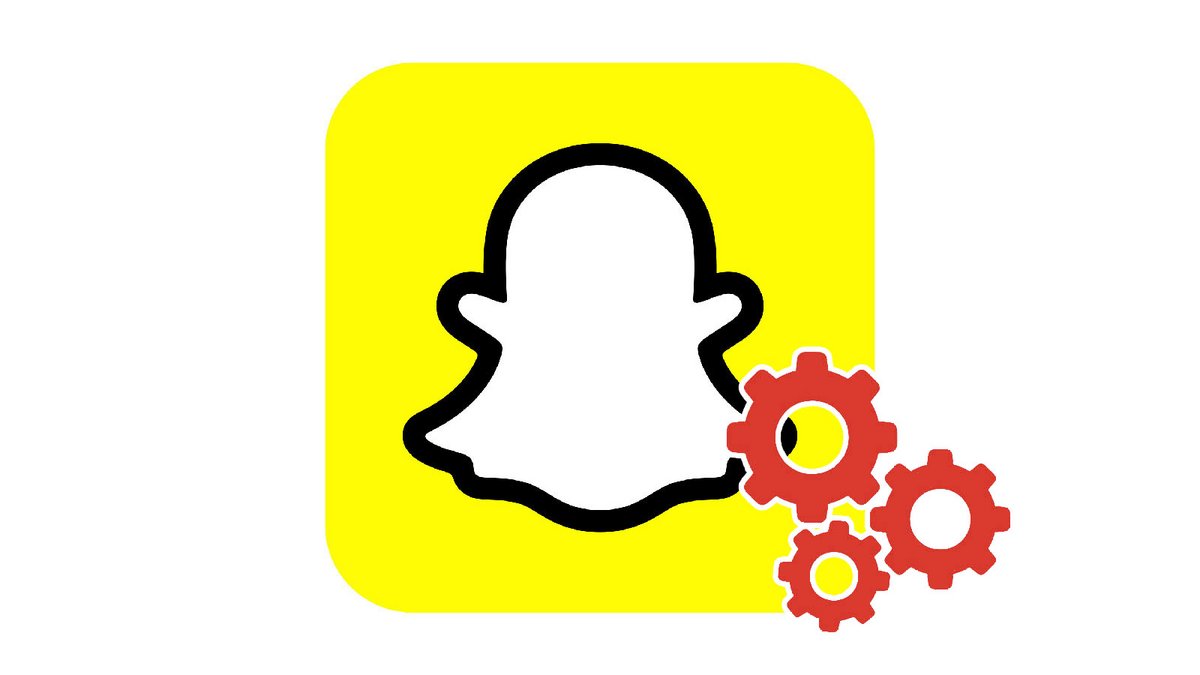
Cachez ce Snap que je ne saurais voir ! Vous vous seriez bien passé d'avoir craqué et envoyé ce dernier Snap ? Ou avez-vous simplement fait une fausse manip' et laissé partir votre message par erreur ? Dans tous les cas, rassurez-vous. Partagés depuis la messagerie ou publiés sur votre Story, les Snaps se suppriment très facilement et en un rien de temps.
Pour s'offrir une bonne partie de rigolade et d'échanges sympathiques sur ce réseau social, mieux vaut savoir comment gérer ses contacts et messages sur Snapchat. Pouvoir supprimer immédiatement un Snap est un outil rassurant qu'il est judicieux de savoir utiliser. En effet, voilà une mésaventure qui arrive à peu près à tout le monde un jour ou l'autre dans sa vie virtuelle : se trouver désemparé face à la vue d'un message qui vient innocemment de partir et qu'on aurait aimé retenir. Pas le bon destinataire, pas le bon timing, pas le bon filtre… Bref, pas le bon Snap ! Heureusement, rien n'est joué, il n'est pas trop tard, il s'agit simplement d'être réactif si vous voulez supprimer votre Snap avant que quelqu'un ne le voie. Snapchat ne permet pas à proprement parler d'annuler un message ou une publication, puisque les Snaps ne passent pas par un sas de transition avant leur envoi, mais l'application a la bonne idée d'offrir un service de suppression ultra rapide. Le mieux est donc de connaître l'astuce en amont pour savoir exactement comment réagir au moment où cela se produit. Vous pourrez ainsi supprimer ce regrettable Snap plus vite que votre ombre.
Supprimer immédiatement le Snap d'une Story
1. Si vous venez de publier un Snap dans une Story, vous vous trouvez très probablement sur la page d'accueil de l'application (avec l'appareil photo ouvert). Appuyez sur votre image de profil située en haut à gauche de l'écran.
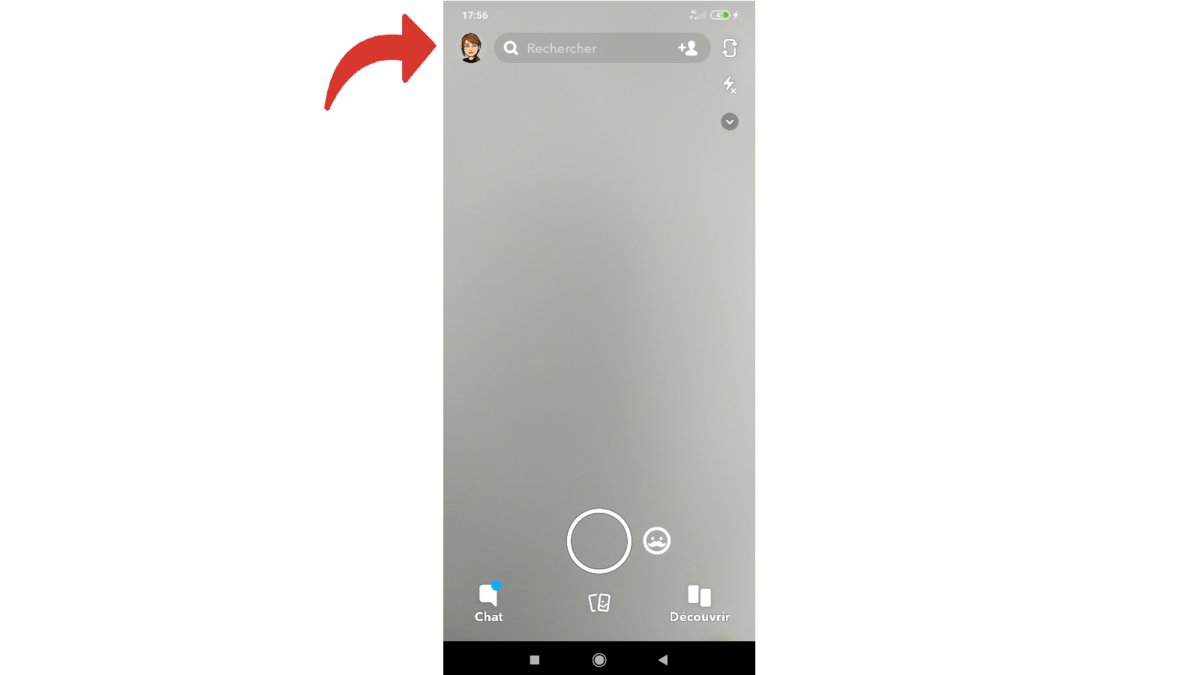
2. Une fois sur votre page personnelle, faites un appui long sur le Snap que vous souhaitez supprimer. Si vous venez vraiment tout juste de le publier, il est peut-être encore en cours de chargement. Dans ce cas, attendez qu'il apparaisse normalement avant de le sélectionner.
3. Dans la petite fenêtre qui vient de s'ouvrir, appuyez sur « Supprimer ».
4. Snapchat vous demande de confirmer votre décision. Touchez ainsi de nouveau le bouton « Supprimer ».
Le Snap est à présent supprimé ! Cela fonctionne pour tous les types de Stories (classique, publique, personnalisée, privée).
Note : vous pouvez savoir si votre Snap a eu le temps d'être vu par quelqu'un, et même, identifier ce contact. Consultez le chiffre qui se trouve juste à côté du petit œil en bas de votre Snap.
Effacer immédiatement un Snap envoyé dans le chat
1. Dans la conversation en cours, effectuez un appui long sur le Snap dont vous souhaitez annuler l'envoi.
2. Dans la petite fenêtre qui s'ouvre sous le Snap, sélectionnez la mention « Supprimer ».
3. Confirmez ensuite votre geste en appuyant de nouveau sur « Supprimer le Chat ».
Après d'éventuelles petites secondes d'attente, votre Snap sera supprimé. Là où se trouvait auparavant votre message, vous verrez apparaître la mention « Vous avez supprimé un Chat ». Le ou les membre(s) de la conversation seront eux aussi informés qu'un Snap a été retiré.
En permettant de supprimer très rapidement un Snap, l'application donne le droit à l'erreur à ses utilisateurs. Une fonctionnalité rassurante qui permet d'éviter des situations désagréables et qui offre une réelle tranquillité d'esprit.
Retrouvez nos tutoriels pour vous aider à bien organiser votre poste de travail sur Windows 10 :
- Comment ajouter un contact sur Snapchat ?
- Comment bloquer un contact sur Snapchat ?
- Comment retrouver ses contacts téléphoniques sur Snapchat ?
- Comment publier une story privée sur Snapchat ?
- Comment quitter un groupe sur Snapchat ?
- Comment supprimer un contact sur Snapchat ?
- Comment débloquer un compte sur Snapchat ?
- Comment créer un groupe sur Snapchat ?
- Comment effectuer un appel vocal sur Snapchat ?
- Comment effectuer un appel vidéo sur Snapchat ?
- Comment enregistrer des messages sur Snapchat ?
- Comment envoyer une image de son smartphone sur Snapchat ?
- Comment délimiter la durée de vie d'un snap sur Snapchat ?
- Comment annoter un snap sur Snapchat ?
- Comment ajouter un sticker ou un gif à un snap sur Snapchat ?
- Comment créer un sticker sur Snapchat ?
- Comment ajouter un lien à un snap sur Snapchat ?
- Comment envoyer un message vocal sur Snapchat ?
- Comment réafficher un snap sur Snapchat ?
- Comment enregistrer une photo ou une vidéo prise avec Snapchat ?
- Comment publier une story sur Snapchat ?
- Comment publier une story publique sur la map Snapchat ?
- Comment épingler une conversation sur Snapchat ?
- Photos et vidéos éphémères.
- Filtres et effets créatifs.
- Messagerie instantanée privée.
